用ps設計七夕情人節海報
時間:2024-02-26 21:45作者:下載吧人氣:32
中國傳統七夕情人節要到了,今天翻譯一篇情人節海報教程,主要使用Photoshop設計七夕情人節心形海報教程,這樣的海報設計主要部分在于創意,然后就是把各個素材改變相應的顏色融合到一起,這樣就可以完成了效果圖,其實重點子就是素材的融合部分要融合好,喜歡的朋友一起來學習吧。
先看看效果圖

1、新建一個1600*1800的畫布,對于圖層使用顏色疊加的圖層樣式,參數設置如圖,正片疊底。
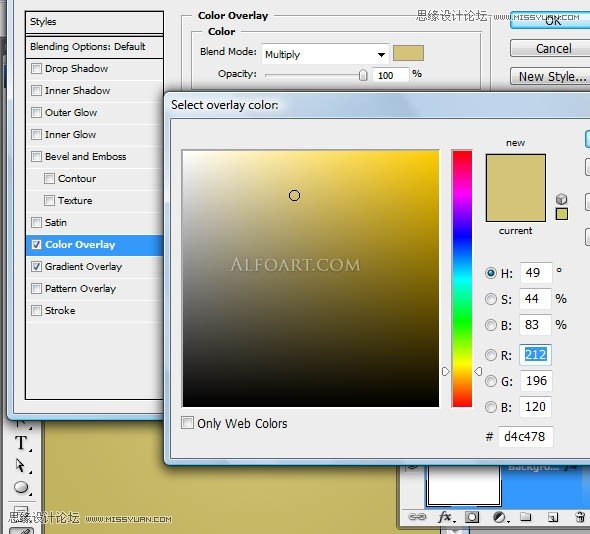
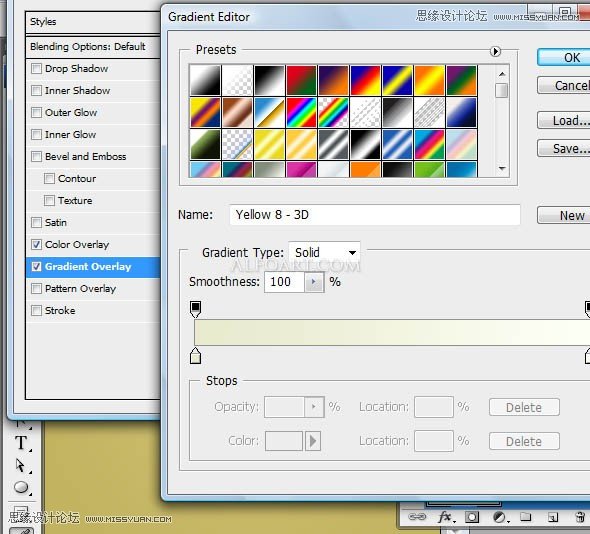
2、載入背景素材,圖層混合模式為柔光。
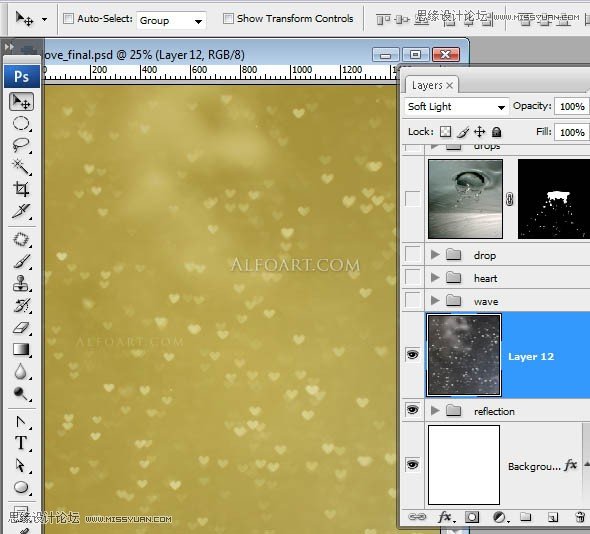
3、載入心形素材,調整亮度,執行:圖像---調整---色階,參數設置如下圖。
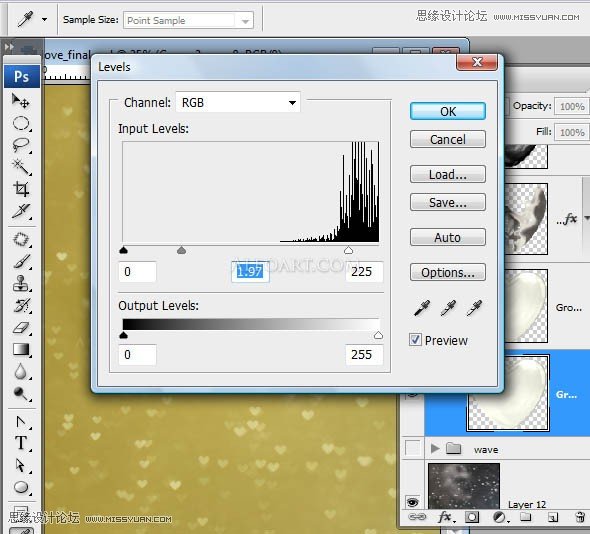
4、得到一個圖示的效果。

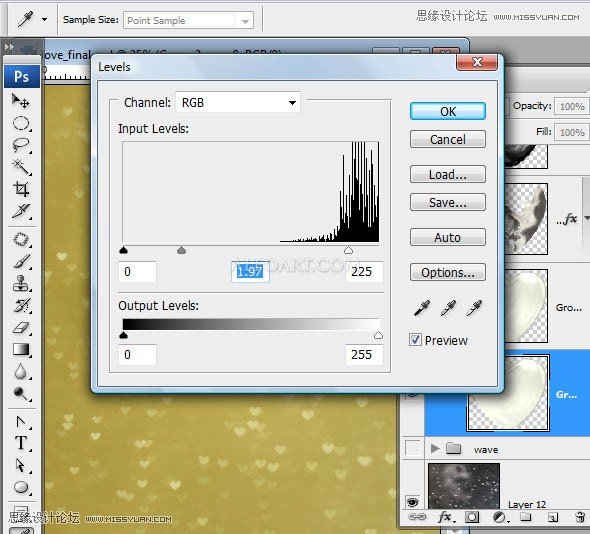
5、圖層混合模式為正片疊底。
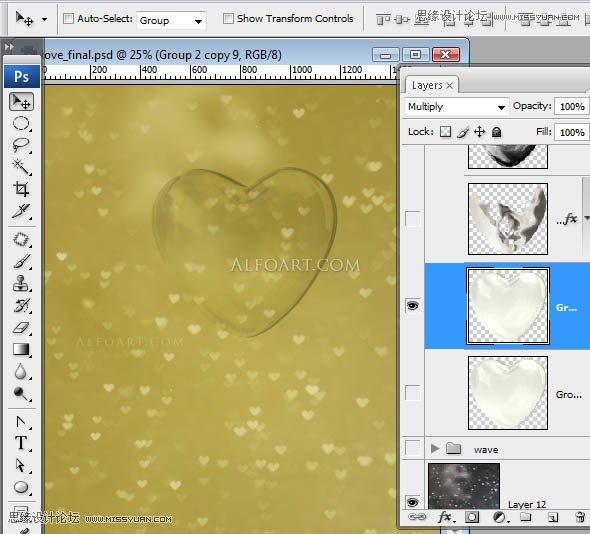
6、插入液體素材,對心形載入選區,執行:選擇---修改----收縮,10像素,選擇---反向,刪除選區內圖案。
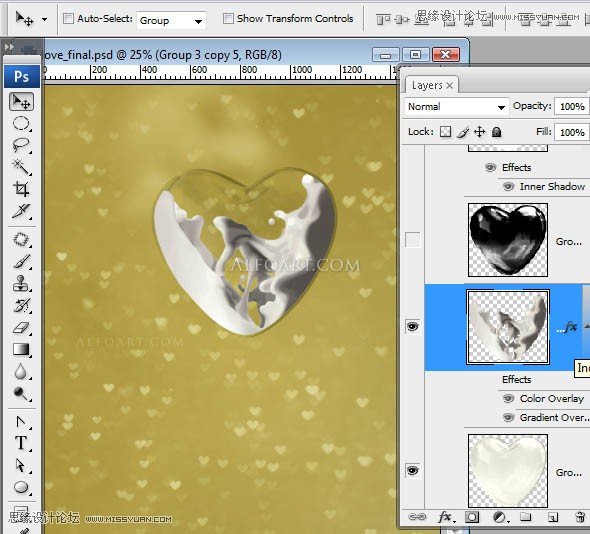
7、對液體圖層添加顏色疊加(顏色加深)圖層樣式。
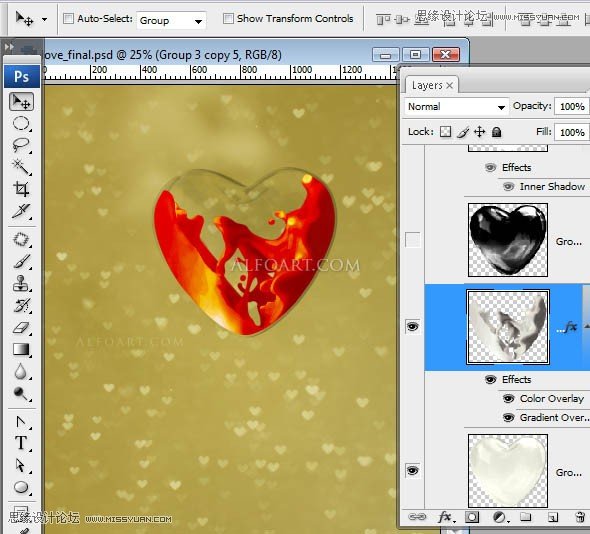
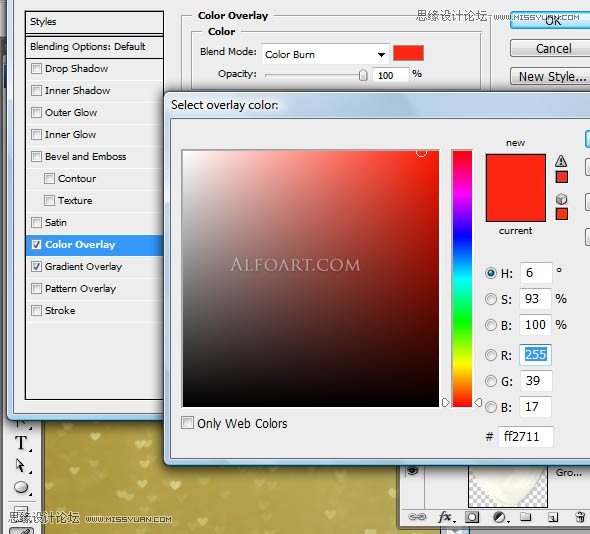
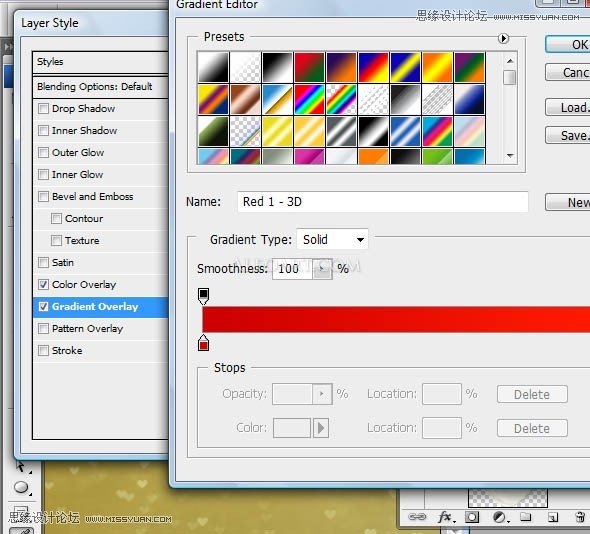
8、再次插入心形素材,使用色階將其調暗,并能看到少許白色區域。
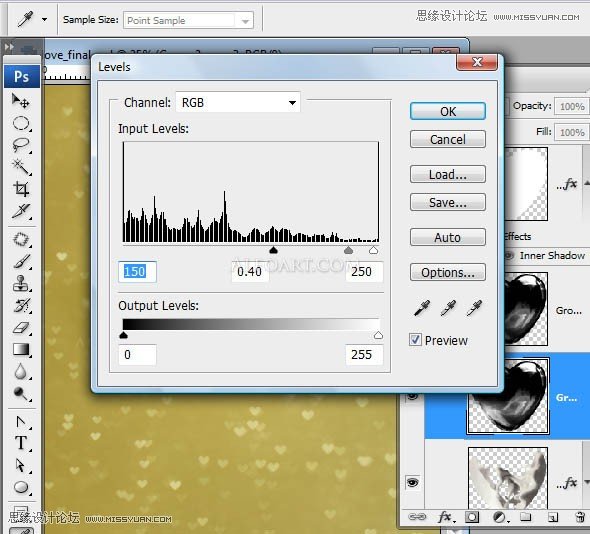
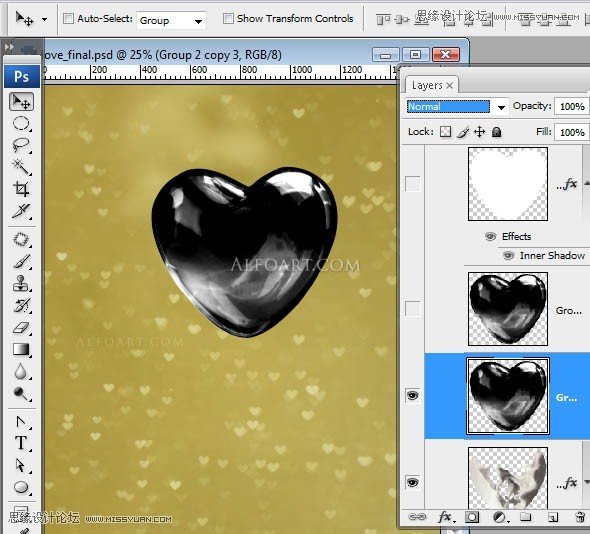
9、將圖層置于液體圖層之上,圖層混合模式為濾色。

10、對心形載入選區,收縮,10像素,創建一個新圖層,在新圖層中填充任何顏色,填充為0,添加圖層樣式。
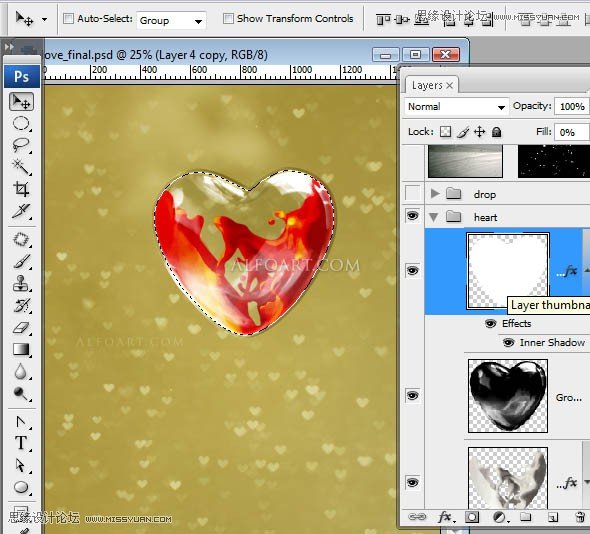
11、圖層樣式為內陰影:線性減淡。
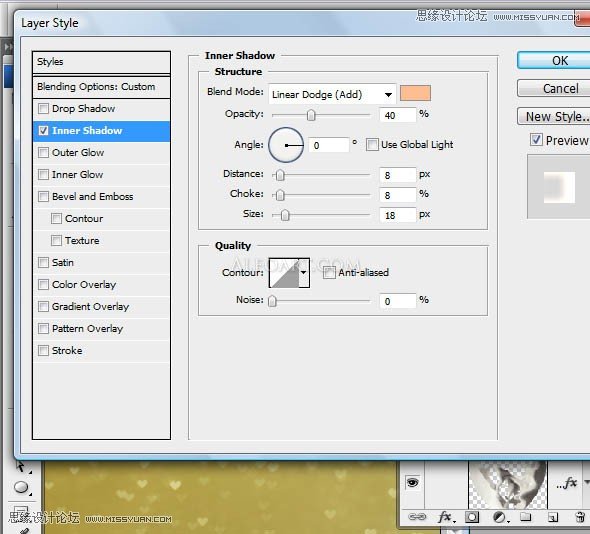
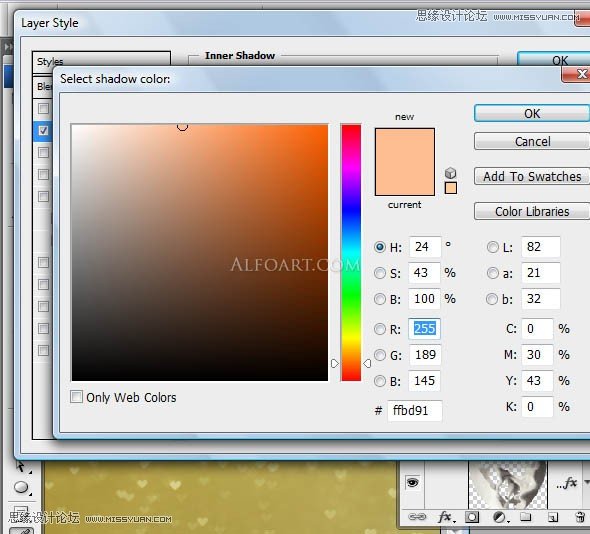
12、載入水花素材,使其變為黑白色,執行:圖像---調整---黑白,添加自動對比度。
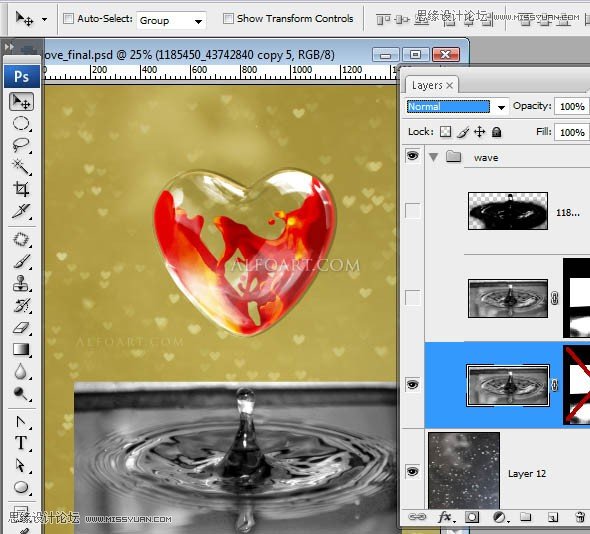
13、添加圖層蒙版,用柔角筆刷擦去多余的部分。
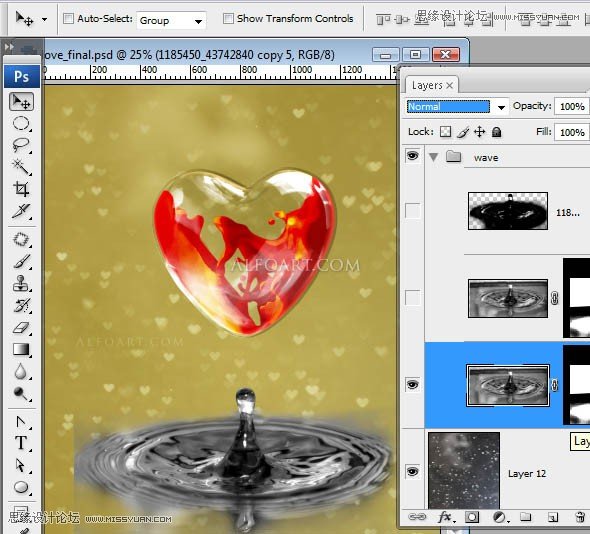
14、圖層混合模式為疊加。
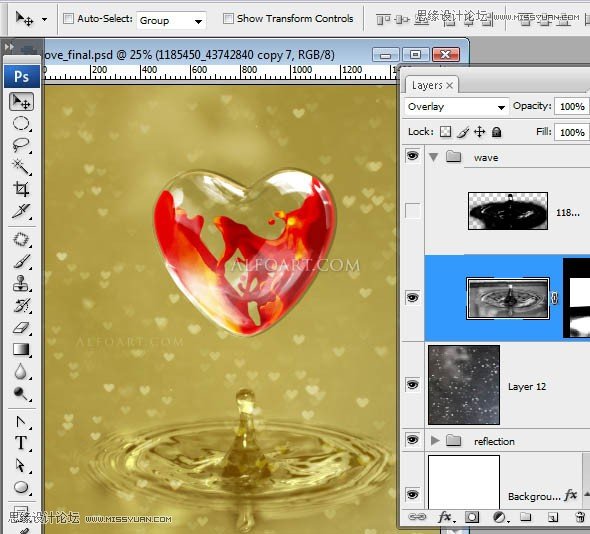
15、復制一層水花圖層,使其調暗,和前面調整心形一樣的方法。
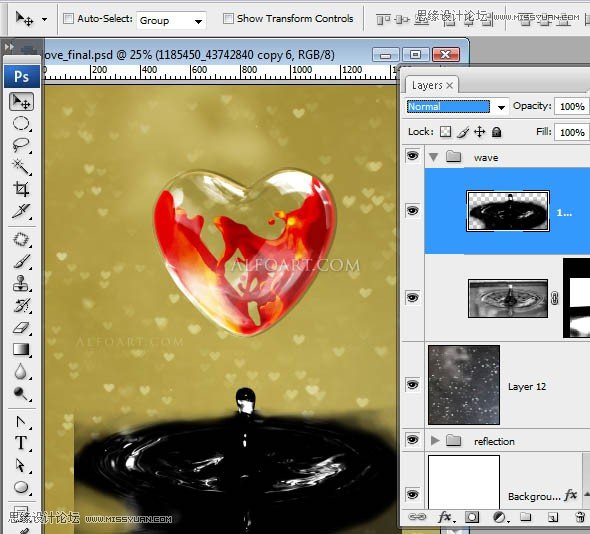
16、對這個黑色效果的圖層使用濾色混合模式。
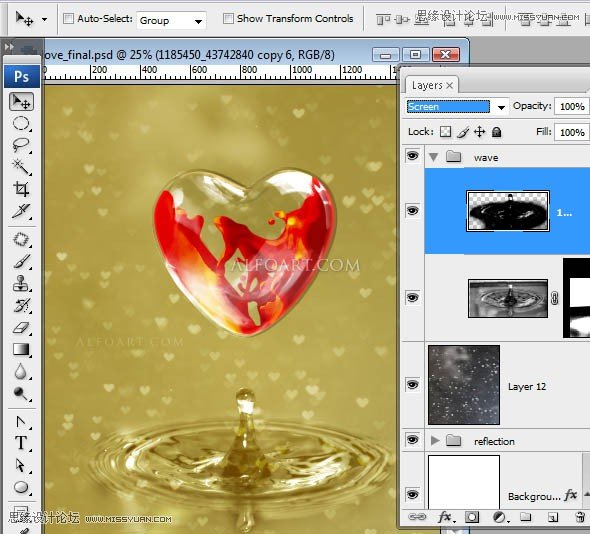
17、復制所有心形圖層,合并,應用垂直翻轉,執行:編輯---變換---垂直翻轉。將圖層稍微下移,圖層混合模式為柔光,不透明度為75%。

18、執行:濾鏡---扭曲---波紋。

19、參數設置如下圖。
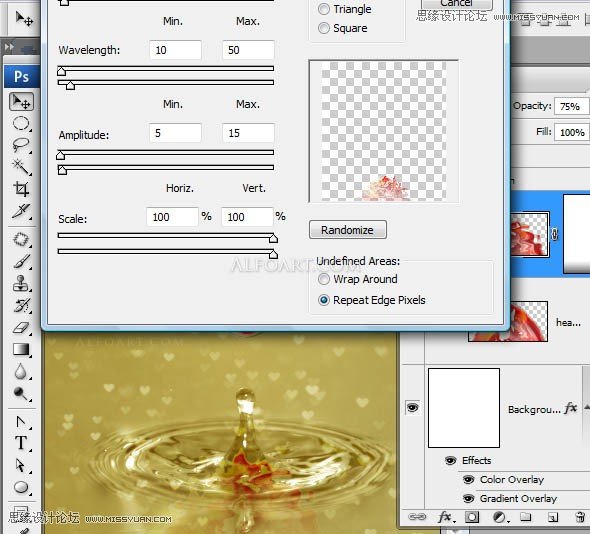
20、對于反射圖層添加圖層蒙版,填充黑白漸變,效果如下圖。
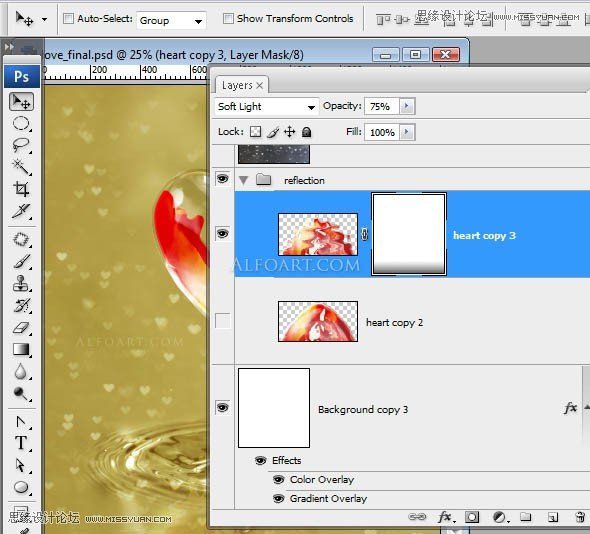
26、載入水滴素材,圖層混合模式為疊加。


27、復制圖層,用色階將其調黑,混合模式為濾色。

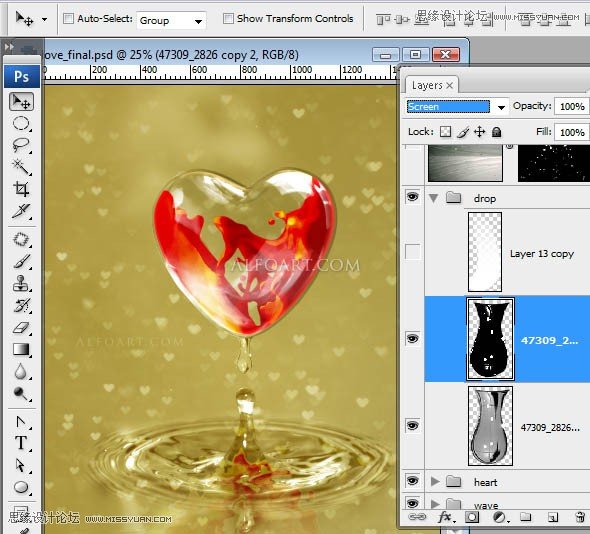
28、畫亮斑。

29、載入另一個水花素材。
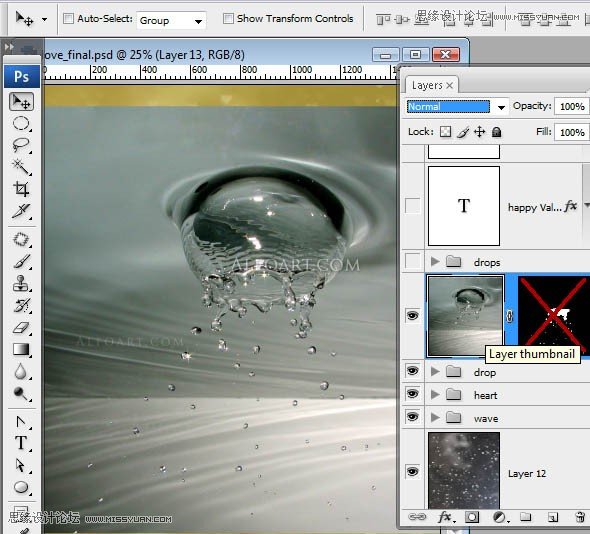
30、從背景中分離出底部的一部分,使用圖層蒙版和圓形筆刷。
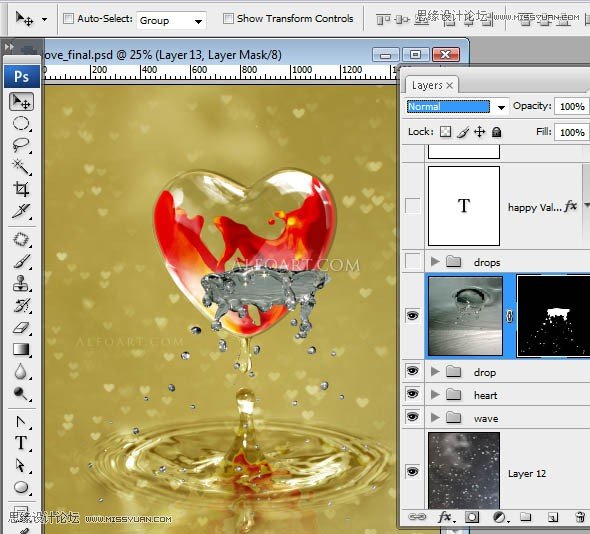
31、剪切水花頂部的一部分,粘貼到新的圖層。底部部分的圖層混合模式為疊加。

32、頂部部分執行扭曲變換,這一部分應該被心形遮擋住
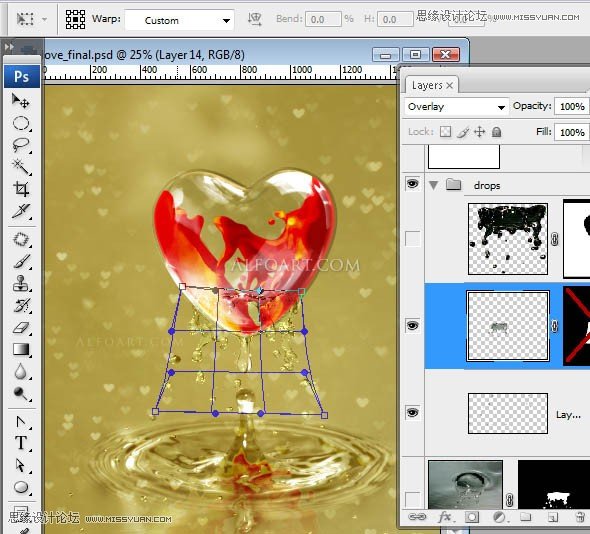
33、刪除心形部分的水滴。
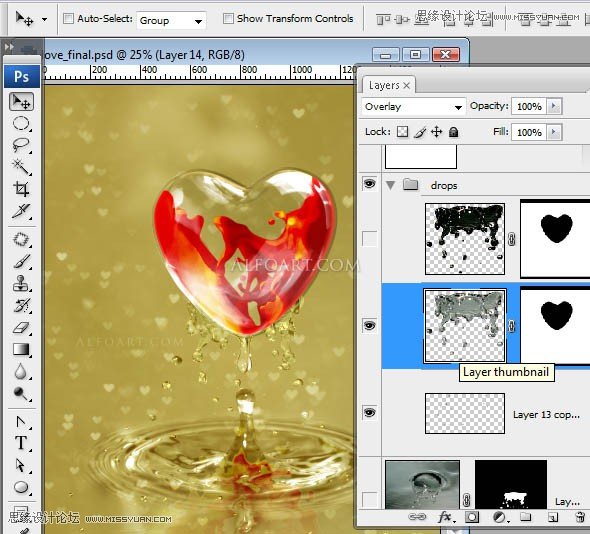
34、復制一層,使用變暗,混合模式為濾色。
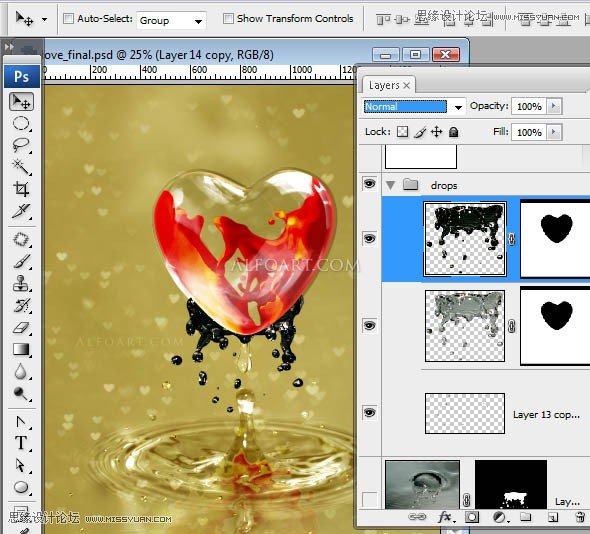
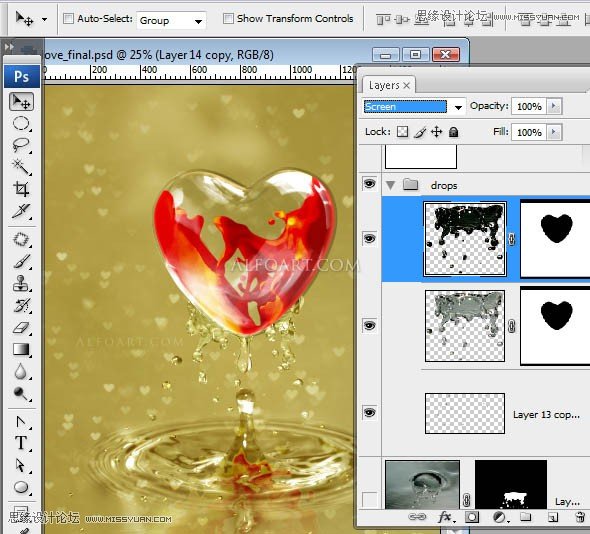
35、文本使用Edwardian 字體,圖層混合模式為柔光。
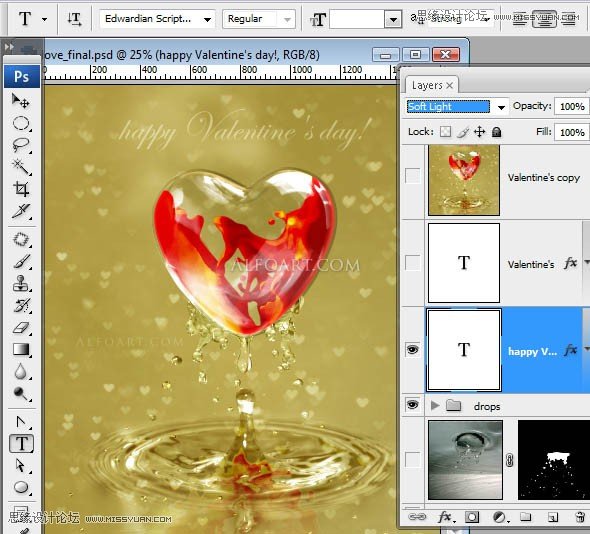
36、復制中間的文字。
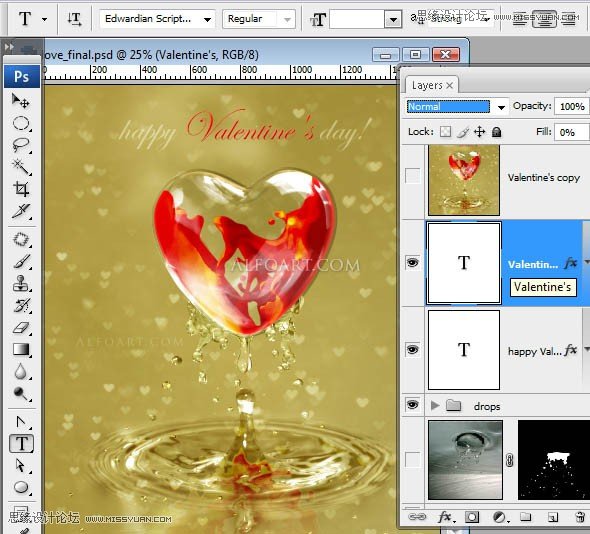
37、添加如下的圖層樣式,內發光,正常;斜面與浮雕,內斜面,平滑,高光線性減淡,陰影正片疊底;漸變疊加。
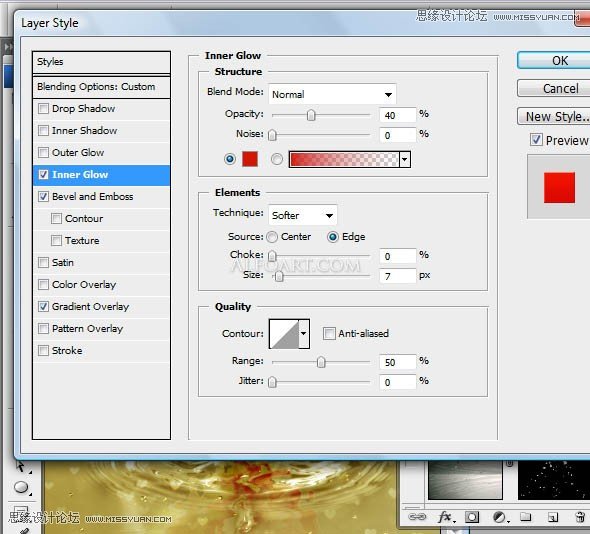
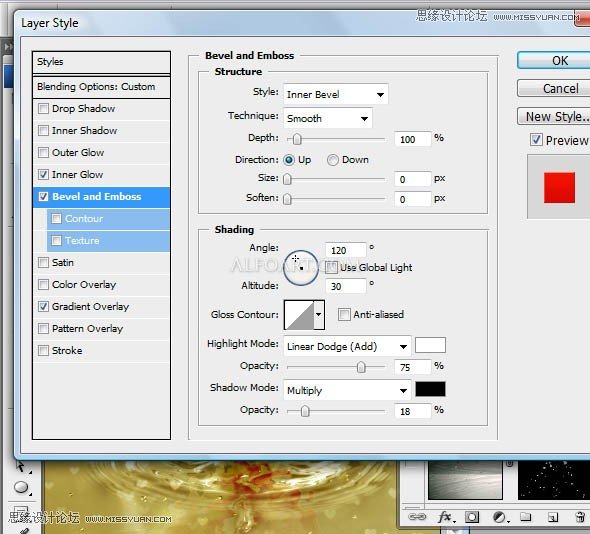
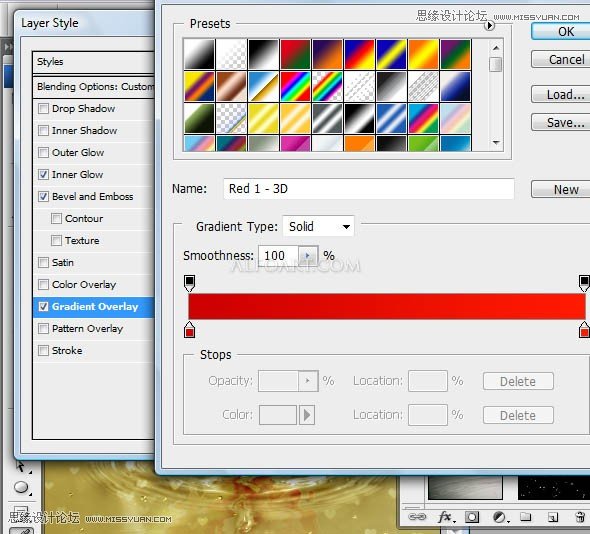
38、合并所有的圖層。
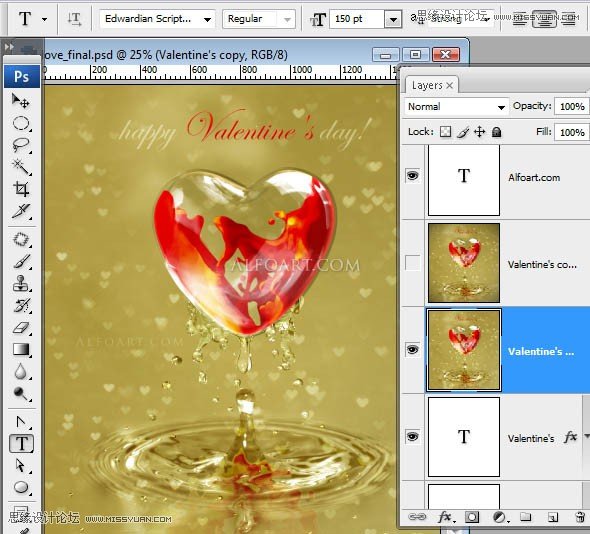
39、執行:濾鏡---扭曲---鏡頭校正,調整暈影和變暗。
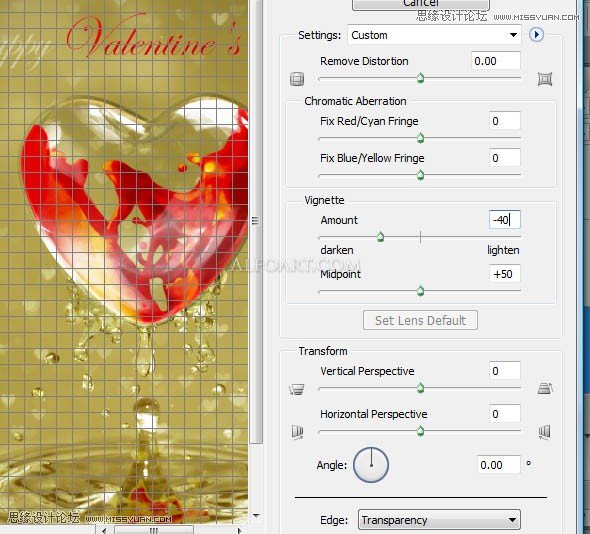
最終效果


網友評論